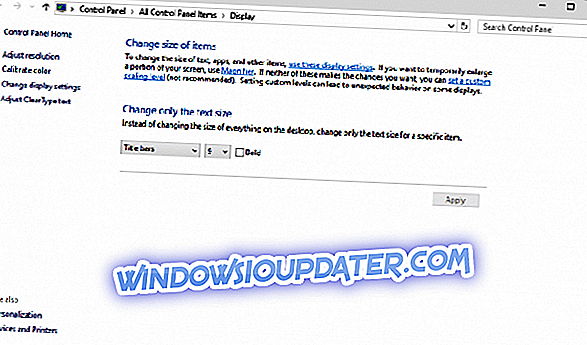Windows är ett mycket anpassningsbart operativsystem, och du kan ändra sitt utseende efter din önskan. För exempel om du vill ändra textstorleken för en viss Windows-funktion kan du göra det med några få klick. I den här artikeln visar vi hur du gör det.
Det är välkänt att Microsoft tog bort många funktioner i Windows 7 i Windows 8 och Windows 10 (läs mer om det i vår artikel om vilka funktioner som har tagits bort från Windows 7), och en av dem är dialogrutan Advanced Appearance Settings. Den här dialogrutan låter dig utföra olika utseende anpassningar, som att ändra färger och Windows-statistik. I Windows 8, 8.1 och Windows 10 är allt som lämnas några inställningar av textstorleken.
Men vi kan inte garantera att det kommer att bli så, för Windows 10 är pågående arbete och den slutliga versionen av operativsystemet ger alltid några ändringar. Att ändra endast textstorleken är definitivt bättre val än att ändra hela DPI, eftersom förändring av DPI ofta orsakar vissa skaleringsproblem.
Hur ändrar jag teckensnittstorleken i Windows 10?
Gör så här för att öka storleken på olika texter på ditt system:
- Högerklicka på skrivbordet och gå till bildskärmsinställningar
- Gå till Avancerade visningsinställningar under Visningsavsnitt
- I avancerat visningsfönster går du till Avancerad storlek på text och andra objekt
- Under Ändra endast textstorlekar kommer du att märka en rullgardinsmeny. Den innehåller inställningar för textstorlekar för olika systemtexter (Titelfält, Menyer, Meddelandefält, Palettitlar, Ikoner och Verktygstips). Välj önskad text och ändra dess storlek i rullgardinsmenyn bredvid den
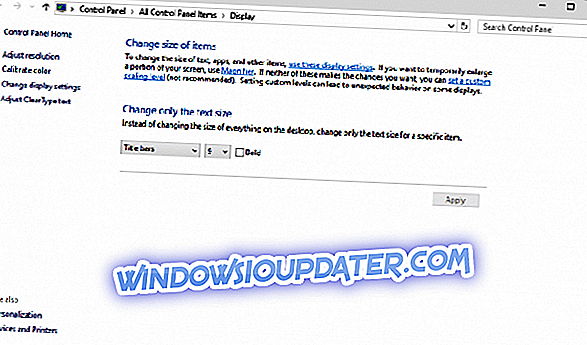
- Du kan också ställa in teckensnitt till fetstil genom att markera Fet i kryssrutan
- Klicka på Apply och stäng alla fönster för Displayinställningar.
Obs! Stegen ovanstående gäller för äldre Windows 10-versioner.
På nyare versioner av Windows 10 kan du ändra teckenstorleken från sidan Inställningar. Gå till Inställningar> System> Visa> Ändra storleken på text, appar och andra objekt. Använd rullgardinsmenyn för att välja önskat teckensnitt.

Hur ändrar du teckensnittstorleken i webbläsare?
Om du bara vill öka eller minska teckensnittstorleken i din webbläsare kan du helt enkelt trycka på CTRL-tangenten och använda ditt mushjul för att göra det. Om du vill ångra ändringarna behöver du bara trycka på CTRL och 0 (noll) samtidigt.
Det skulle vara allt, om du har några frågor, förslag eller några ytterligare kommentarer, vänligen skriv ner det i kommentarfältet.
RELATERADE GUIDER ATT KONTROLLERA:
- Så här fixar du problem med att skriva ut teckensnitt i Windows 10
- Så här fixar du typsnitt i Windows 10
- Fix: Windows 10, 8.1, 7 teckensnitt är för liten
Redaktörens anmärkning: Det här inlägget publicerades ursprungligen i april 2015 och har sedan uppdaterats för färskhet och noggrannhet.